
随着智能手机的普及,海量的手机应用正在改变着我们的工作和生活,今天我给大家介绍一种可以在多媒体课堂上快速方便进行视频展示的应用软件——IP摄像头,它可以将你的手机变成一部网络摄像头,通过无线WiFi将手机和电脑相连,把手机摄像头的内容实时传送到电脑屏幕或数码投影机,向全体学生展示各种实验现象、学生作业等课堂内容,对课堂教学有着较大的促进作用。
所需器材:安卓手机,无线路由器,电脑。
安装调试:
一、手机安装应用:
手机上网,百度一下“IP摄像头360”,点开百度列表中的“IP摄像头——360手机助手”连接,下载“IP摄像头”应用程序并安装到你的手机中。
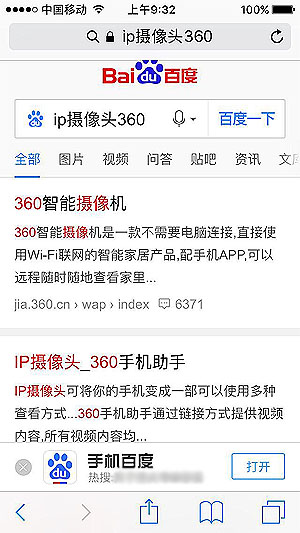
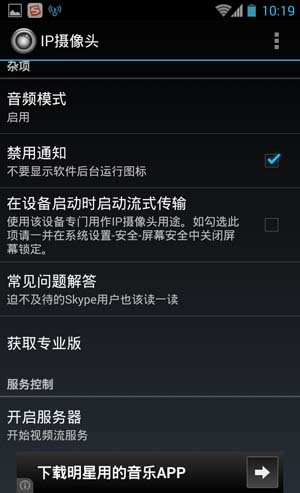
也可以先用电脑下载下面“IP摄像头”连接中的压缩包并解压,然后拷贝压缩包里的"IPcamera1.9.11.apk"文件到手机TF卡,再安装到手机里。
 |
IP摄像头 |

三、电脑连接手机:
电脑上双击打开IE浏览器,在地址栏里输入手机视频画面提示的连接地址(例如http://192.168.0.101:8080),该地址随路由器种类会有所不同,具体参照手机屏幕提示而定(注意一定要有http://),可以看到如图所示:
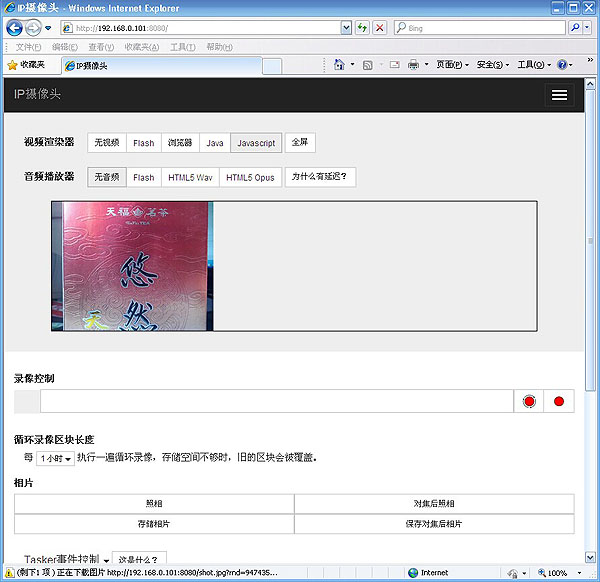
点击“视频渲染器”里的几个选项,看看哪个选项能出视频图像,然后点”全屏“就可以了。拿着手机到教学里的任一角落,用手机摄像头对准需要展示的物体,可以看到大屏幕上展示的手机视频内容。
手机画面图像不清?光线太暗?右上角的”操作“里有相应的操作,自己看看吧,不多说了,很简单哟……
接下来就是好好设计你的课堂教学内容,看看有什么内容需要向学生展示的,大胆尝试吧!
声明:本文以上内容全部为作者原创,欢迎转载,请注明出处,谢谢!
附 IP摄像头应用简介:
IP摄像头可将你的手机变成一部可以使用多种查看方式查看的网络摄像头。你可以在任何平台上使用VLC播放器或网页浏览器查看摄像头。你也可以在无互联网访问的WiFi网络中使用它。
可与另一台已安装tinyCam Monitor的Android设备协同使用,以支持双向音频。
可与第三方MJPG软件协同工作:例如,安全监控类软件,安全监控类软件和大多数音频播放器。
功能简介:
* 多种可供选择的网络渲染器:Flash, Javascript 和内置渲染器
* 可将视频录制成webm 或 MPEG4 (在 Android 4.1+)格式
* 音频流格式支持wav, opus 和 AAC (AAC 需要 Android 4.1+)
* 由声音触发的动作检测,和Tasker整合
* 日期,时间和电量视频覆盖层
* 传感器数据捕捉,可在线绘出图像
* 支持视频聊天(通过视频流工作,支持Windows和Linux,需要一个通用MJPEG视频流驱动程序)
轻量版由不显眼的广告赞助。该版本功能齐全,但没有Tasker整合插件,也不能自定义用户界面,并在已录制的视频上会加盖水印。
如读过常见问题解答后有任何问题,请给我发电子邮件。
搜索引擎优化: 无线摄像头,间谍相机,直播,IP摄像头,保姆相机,宠物监控
【基本信息】
作者:Pavel Khlebovich
更新时间:2014-07-30
版本:1.9.11
系统:Android 2.3以上